Захоплення відео¶
Примітка
Під час портування на KF 5 було вилучено принаймні захоплення зображення за допомогою Firewire через брак розробників.
У Kdenlive передбачено функціональні можливості із захоплення відео із зовнішніх пристроїв; наприклад, Firewire, FFmpeg, захоплення з екрана та Blackmagic.
Налаштувати захоплення можна за допомогою сторінки (докладніше про це можна дізнатися тут).
Визначити теку призначення для захоплених даних можна за допомогою вкладки (докладніше про це тут).
Щоб захопити відео, виберіть монітор запису і виберіть пристрій для захоплення за допомогою спадного списку, розташованого внизу праворуч.

Firewire¶
Примітка
Цим пунктом не можна скористатися у нових версіях Kdenlive. Скористайтеся dvgrab безпосередньо з термінала для захоплення відео з firewire.
Якщо вибрати цей пункт, програма захоплюватиме відео з пристроїв, з’єднаних за допомогою карток і кабелів firewire (також відомого як високошвидкісний послідовий канал IEEE 1394). Програма використовує dvgrab, а параметри роботи програми можна налаштувати після натискання піктограми з трьома рисками або вибору пункту меню . Див. Захоплення за допомогою Firewire.
Щоб виконати захоплення, зробіть так:
З’єднайте ваш пристрій із карткою firewire і переведіть його у режим відтворення.
Натисніть кнопку з’єднання

Натисніть кнопку запису — зауважте, що вона має змінити колір на сірий, доки триватиме записування.
Натисніть кнопку запису ще раз, щоб припинити захоплення даних. Або просто натисніть кнопку «Стоп».
Щойно захоплення даних буде завершено, натисніть кнопку від’єднання

У діалоговому вікні «Захоплені файли» натисніть кнопку імпортування, щоб автоматично імпортувати захоплені файли до контейнера проєкту.
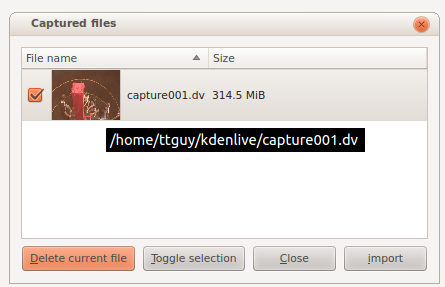
Примітка
Якщо ваш пристрій не розпочинає відтворювати пристрій джерела після натискання кнопки запису, ймовірно, вам слід запустити відтворення на вашому пристрої вручну, а потім натиснути кнопку «Запис».
FFmpeg¶
Здається, таким чином можна захопити зображення із встановленої вебкамери за допомогою Video4Linux2.
Захоплення зображення з екрана¶
Для захоплення відео з екрана персонального комп’ютера.
Відкрити вікно захоплення: .
Почати запис: натискання кнопки «Запис».
Припинити запис: повторне натискання кнопки «Запис».
Записаний кліп буде додано на панель контейнера проєкту.
Про коригування параметрів запису можна дізнатися з розділу Налаштовування Kdenlive
Щоб перевірити, чи належним чином зібрано програми у вашому дистрибутиві linux, віддайте команду ffmpeg -version у терміналі і пошукайте рядок --enable-x11grab серед виведених даних. [1]
Якщо ви захоплюєте зображення з екрана і використовуєте X246 з параметрами звуку, і програма завершує роботу у аварійному режимі, як це показано на знімку екрана…
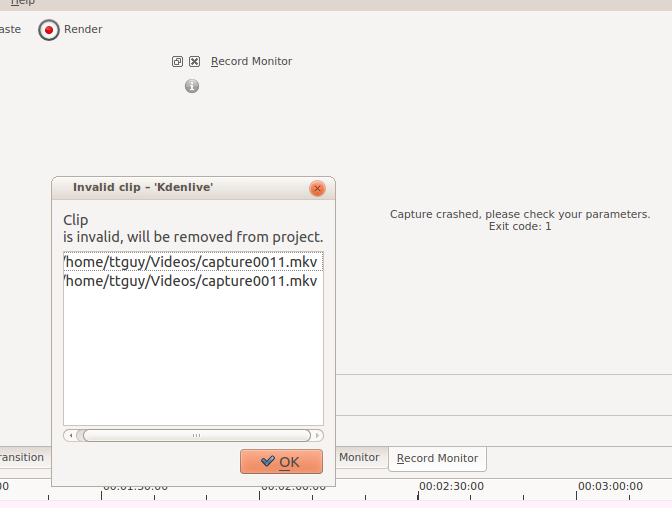
…потім спробуйте створити профіль для захоплення звуку, де -acodec pcm_s16le замінено на -acodec libvorbis -b 320k. Див. налаштовування Kdenlive.
Blackmagic¶
Цей пункт призначено для захоплення відео з карток захоплення відео Blackmagic від decklink. Впевненості у стабільній роботі цього кодуу 2130.